اکسل یکی از نرمافزارهای شرکت مایکروسافت است که برای ارائه دادهها برنامهریزی شده است. اگر با اکسل کار کرده باشید، میدانید که رسم نمودار در اکسل از اهمیت بالایی برخوردار است.
رسم نمودار یکی از بهترین راهها برای تجسم دادهها به روشی واضح و قابل درک است. اکسل شامل مجموعه بزرگی از نمودارها و جدولها برای ارائه هر چه بهتر دادهها و اطلاعات است. نرمافزار اکسل ممکن است کمی ترسناک به نظر برسد اما هنگام کار با آن متوجه میشوید که نرمافزار کاربردیای است.
هنگامی که به دادههای عظیمی برخورد میکنید بهترین راه برای تحلیل و نمایش آن، نمودار است. به صورت کلی ارائه داده به صورت گرافیک و جدول بهتر از روشهای دیگر است. شما ممکن است هنگام ترجمه تخصصی یک نمودار که شامل اطلاعات مهمی است به حجم زیادی از اطلاعات برخورد کنید و تنها راه نمایش آن نمودار باشد.
برای استفاده و رسم نمودار در اکسل باید با انواع نمودار آشنا باشید. همین طور یاد بگیرید چگونه یک نمودار را در اکسل رسم کنید. در این مقاله از ترجمیک میخواهیم رسم نمودار در اکسل را به شما آموزش دهیم. پس در ادامه همراه ما باشید.
مطالب مرتبط:
در این مطلب خواهید خواند:
انواع نمودارها در اکسل
نمودار در اکسل انواع مختلفی دارد. شما میتوانید در اکسل نمودارهای میلهای یا خطی ایجاد کنید. زمانی که کاربرد هر نمودار را متوجه شوید، میتوانید اطلاعات دقیقتری را وارد نمودار پروژه خود کنید.
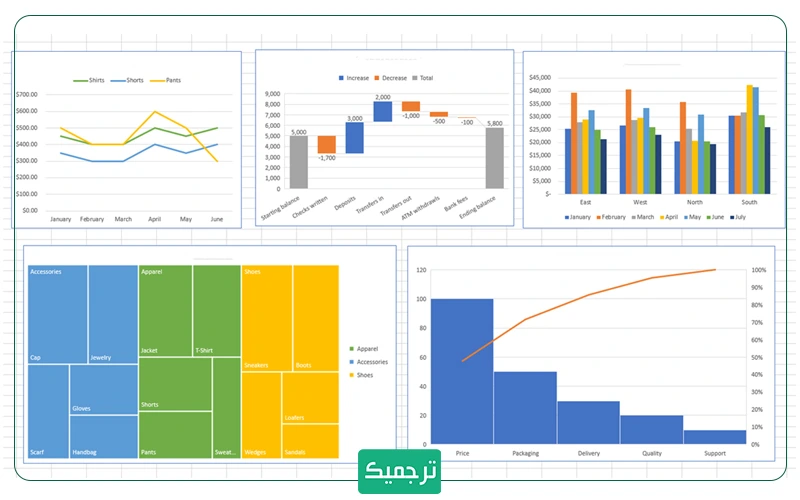
نمودارهای ستونی
یکی از پرکاربردترین نمودارها برای ارائه دادهها نمودارهای ستونی هستند. این نمودار امکان مقایسه مقادیر مختلف را در کنار همدیگر فراهم میکند. دادههای مشترک، درون دستههایی قرار میگیرند که هر کدام یک ستون را تشکیل میدهند.
نمودار دایرهای
همان طور که از نام نمودار پیداست، شکل نمودار دایرهای است و برای نمایش داده غالب استفاده میشود. از نمودار دایرهای برای بخشهای کوچکتری که طبقهبندی شدهاند استفاده میکنیم. اگر با دادههای زیاد در چندین بخش مختلف سروکار دارید بهتر است از نمودار میلهای یا ستونی استفاده کنید.
نمودار خطی
نمودار خطی به زمان وابسته است و از آن برای تغییرات یک نوع داده در یک بازه زمانی استفاده میشود. نمودار خط شامل x و y میشود که روی دو محور قرار میگیرد که Y شامل زمان میشود. برای مثال میتوان از نمودار خطی در فروش یک محصول در سالهای مختلف استفاده کرد.
نمودار مساحتی
نمودارهای مساحتی شباهت زیادی به انواع خطی دارند. اما ناحیه زیر خط به صورت پر شده قرار گرفته است. نمودار مساحتی تغییرات را بیشتر جلوه میدهد. نمودار مساحتی دادهها را به صورت دو بعدی به شما نمایش میدهد.
مطالب مرتبط:
آموزش استفاده از ۱۷ فرمول کاربردی اکسل
نمودار نقطهای
از نمودار نقطهای برای نمایش همبستگی و الگوی میان دادهها استفاده میکنیم. برای مثال برای نشان دادن بیماران بستری شده مبتلا به سرطان در سالهای ۱۳۹۰ تا ۱۴۰۰ را بر اساس سن مشخص میکند.
نمودار حبابی
نمودار حبابی گزینه مناسبی برای دادههایی با نوع متغیر است. دو متغیر اول به صورت عادی میتوانند برای تعریف نقاط x و y استفاده شوند که نقطهای روی نمودار نمایش خواهد داد که به عنوان مرکز حباب استفاده میشود. این روش ، روش متفاوت و جالبی برای ترسیم دادهها است.
نمودار سطحی
نمودار سطحی، نموداری سه بعدی است که امکان در نظر گرفتن چندین نوع داده را در بعدهای مختلف برای شما فراهم میکند. این نمودار از جذابیت بصری بالایی برخوردار است. ممکن است رسم نمودار سطحی کمی گیج شوید اما نتیجه جذابی برای شما خواهد داشت.
نمودار دوناتی
نمودار دوناتی، نموداری پیشرفتهتر نسبت به نمودار دایرهای است که میتوان یک سری داده اضافی را در قالب لایهها به آن اضافه کرد. دادههایی که در نمودار دوناتی مورد بررسی قرار میدهید بهتر است از یک دسته باشند. برای مثال تعداد فرزندان متولد شده دختر و پسر در سالهای مختلف که هر حلقه متعلق به یک جنس است.
رسم نمودار در اکسل
اکنون که با انواع نمودار آشنا شدهاید، باید بدانید که چگونه آن رسم را در اکسل رسم کنید. نحوه رسم هر نموداری یکسان است و فقط ممکن در جزئیات نمودار متفاوت باشد. در ادامه به نحوه رسم آن میپردازیم.
- ابتدا باید دادههای خود را در اکسل به صورت دستی یا اگر از قبل به صورت آماده دارید، وارد اکسل کنید.
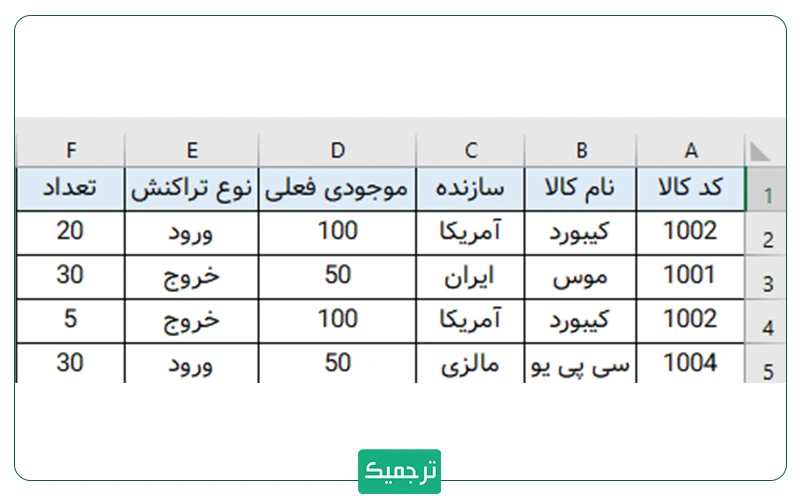
- از تب insert گزینه charts را انتخاب کنید و نمودار مورد نظر خود را انتخاب کنید.
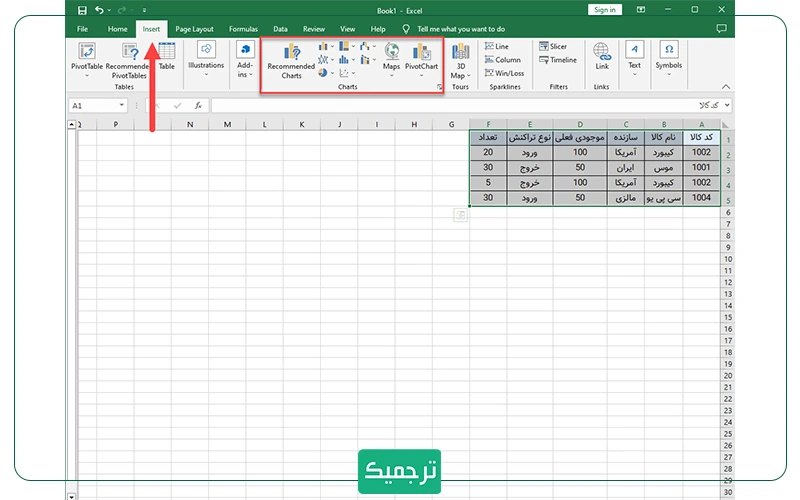
- نمودار مورد نظرتان به همراه دیتایی که وارد کرده بودید رسم شد و اکنون باید جزئیاتی که لازم دارید را وارد کنید.
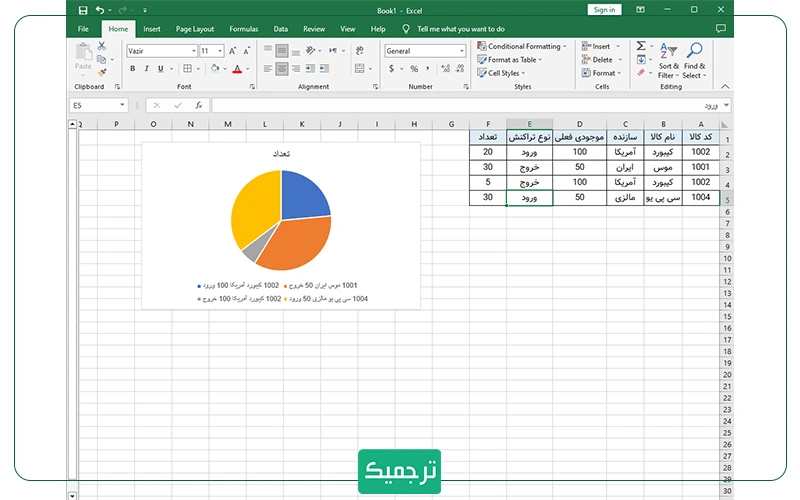
سخن پایانی
ارائه دادهها به صورت گرافیکی همیشه راهی مناسب برای فهماندن مطلب است. در این مطلب از ترجمیک به انواع نمودار در اکسل و رسم نمودار در اکسل پرداختیم. امیدواریم برای شما مفید بوده باشد.

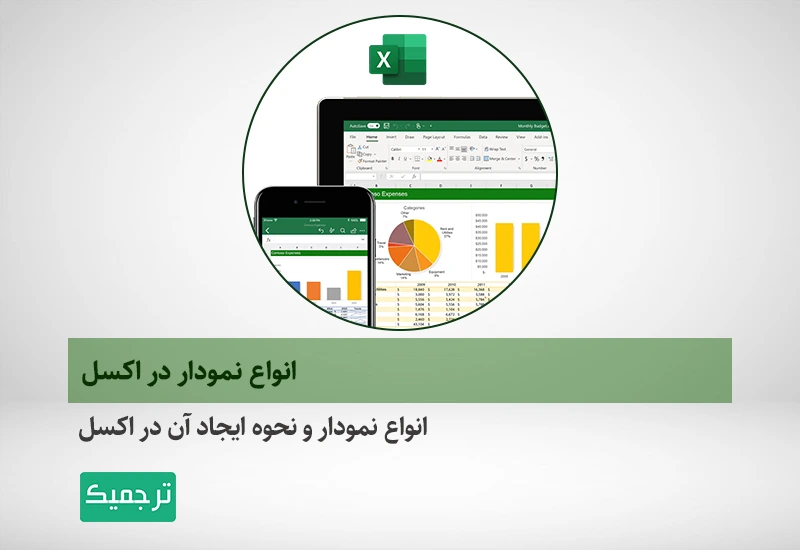
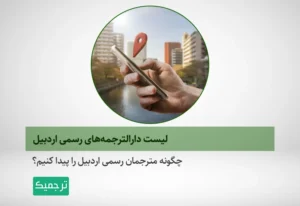
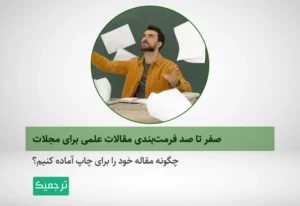

یک دیدگاه در «انواع نمودار در اکسل»;